

|
Windows 10是美國微軟公司研發(fā)的跨平臺及設備應用的操作系統(tǒng)。是微軟發(fā)布的最后一個獨立Windows版本。Windows 10共有7個發(fā)行版本,分別面向不同用戶和設備。截止至2018年3月7日,Windows 10正式版已更新至秋季創(chuàng)意者10.0.16299.309版本,預覽版已更新至春季創(chuàng)意者10.0.17120版本 1、首先打開注冊表編輯器。可以通過Windows徽標鍵+R來打開運行窗口,輸入“regedit”然后按回車鍵來啟動。也可以直接在Win10預覽版的開始菜單中進行搜索。 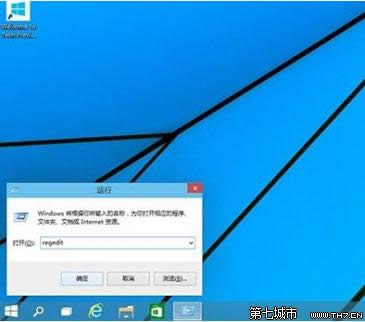 2、依次在注冊表左側(cè)中展開如下路徑:HKEY_CURRENT_USER/Software/Microsoft/Windows /CurrentVersion/Explorer/Serialize,大家很有可能找不到最后的Serialize項,沒關系,我們可以在 Explorer下面新建該項。直接在Explorer項上點擊鼠標右鍵,然后選擇“新建”——“項”,然后將其命名為“Serialize”即可。  大家可能覺得每次這樣翻注冊表實在是很費勁,不過我們有更簡單的方式,大家只要選中下方的內(nèi)容,然后通過右鍵快捷菜單選擇復制,或者直接按下Ctrl+C快捷鍵,然后雙擊我們提供的“注冊表.vbs”文件(點擊此處下載該文件),即可打開到相應的注冊表位置。該功能主要利用了注冊表中的記憶上次打開位置功能。該文件由國外開發(fā)者Sergey Tkachenko提供,大家可以通過右鍵編輯看到詳細的實現(xiàn)過程,當然大家也可以通過創(chuàng)建reg文件來實現(xiàn)整個過程。 HKEY_CURRENT_USER/Software/Microsoft/Windows/CurrentVersion/Explorer/Serialize 3、在Serialize項右側(cè)窗口中,通過點擊鼠標右鍵,新建一個DWORD值,名稱為”StartupDelayInMSec“(不包含引號),然后通過雙擊該鍵值將其改為”0“(不包含引號)后,確定即可。具體效果如下圖所示: 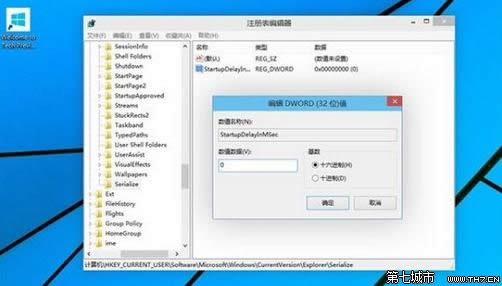 新技術融合:在易用性、安全性等方面進行了深入的改進與優(yōu)化。針對云服務、智能移動設備、自然人機交互等新技術進行融合。Windows 10所新增的Windows Hello功能將帶來一系列對于生物識別技術的支持。除了常見的指紋掃描之外,系統(tǒng)還能通過面部或虹膜掃描來讓你進行登入。當然,你需要使用新的3D紅外攝像頭來獲取到這些新功能。 |
溫馨提示:喜歡本站的話,請收藏一下本站!